- ISP・LAN型ダイヤルアップIP接続
- LAN型ダイヤルアップIP接続
- ISP・専用線IP接続
- 専用線IP接続
専用線NAT機能を使用することにより、上記接続機能においてグローバルIPアドレスを同数以上のプライベートIPアドレスに変換することが可能になります。
| グローバルIPアドレス | インターネットで使用可能なIPアドレスです。 全世界で一括管理されており、他と重複しません。 例えば、ISPから割り当てられたIPアドレスはグローバルIPアドレスです。 |
| プライベートIPアドレス | インターネットと接続しない環境でのみ使用可能なIPアドレスです。 |
例えば、ISPから割り当てられたグローバルIPアドレスが8個の場合、通常では5台のパソコンからしかインターネットへ接続することができません。
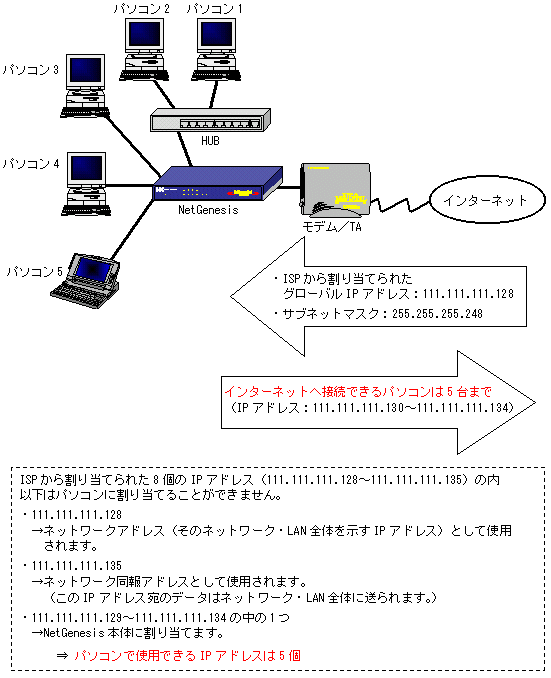
しかし、専用線NAT機能を使用することによりISPから割り当てられたグローバルIPアドレスが8個であっても5台以上のパソコンからインターネットへ接続できるようになります。
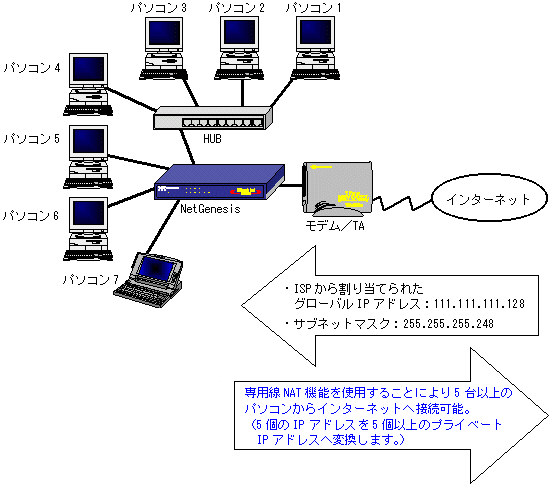
| IPアドレス変換(専用線NAT)を使用する場合 IPアドレス変換(専用線NAT)仕様 以降を参照して下さい。 |
|||
| IPアドレス変換(専用線NAT)を使用しない場合 以下のように読み進んで下さい。
|
IPアドレス変換(専用線NAT)を使用する場合は以下を参照して下さい。
1つのグローバルIPアドレスを複数のプライベートIPアドレスへIPマスカレードによって変換します。
【 構成例 】
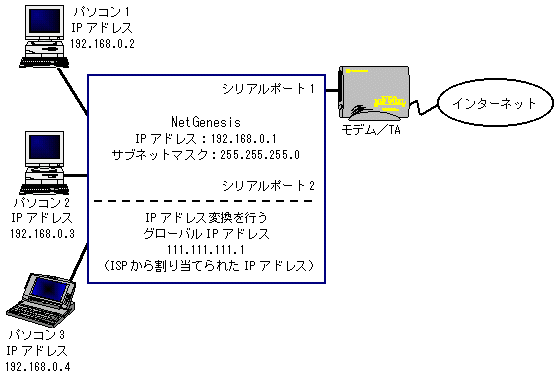
ISPから割り当てられたグローバルIPアドレス「111.111.111.1」をプライベートIPアドレス「192.168.0.1〜192.168.0.254」へIPマスカレード変換します。
設定方法については 設定方法 を参照して下さい。
グローバルIPアドレスが複数の場合、最終グローバルIPアドレスを複数のプライベートIPアドレスへIPマスカレード変換を行います。
最終グローバルIPアドレス以外のIPアドレスはプライベートIPアドレスと1対1でNAT変換を行います。
| IPマスカレード | 一つのグローパルIPアドレスを複数のプライベートIPアドレスへ変換するIPアドレス変換方式です。(1 対 複数) |
| NAT | グローバルIPアドレスとプライベートIPアドレスを1対1で変換するIPアドレス変換方式です。 |
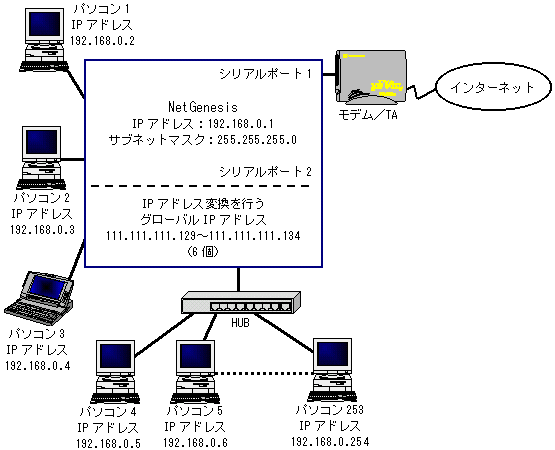
| グローバルIPアドレス | プライベートIPアドレス | アドレス変換方式 | |
| 111.111.111.129 | ⇔ | 192.168.0.1 | NAT |
| 111.111.111.130 | ⇔ | 192.168.0.2 | NAT |
| 111.111.111.131 | ⇔ | 192.168.0.3 | NAT |
| 111.111.111.132 | ⇔ | 192.168.0.4 | NAT |
| 111.111.111.133 | ⇔ | 192.168.0.5 | NAT |
| 111.111.111.134 | ⇔ | 192.168.0.6〜192.168.0.254 | IPマスカレード |
設定方法については 設定方法 を参照して下さい。
IPアドレス変換(専用線NAT)の設定を行う場合は以下の手順で行って下さい。
- [ルーティング設定]ボタンをクリックして下さい。

- [IPアドレス変換を行う]にチェックを入れて下さい。
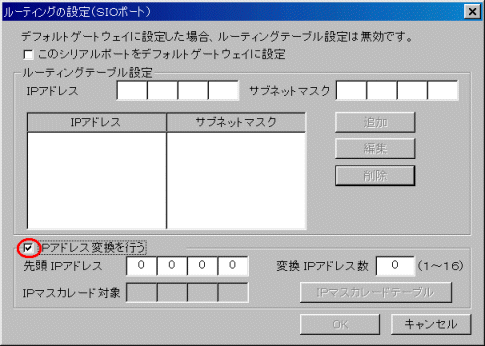
- 変換を行うグローバルIPアドレスと変換アドレス数の設定を行います。
[先頭IPアドレス]欄にIPアドレス変換を行う先頭のIPアドレスを入力して下さい。
[変換IPアドレス数]欄に[先頭IPアドレス]から順にIPアドレス変換を行うIPアドレスの数を入力して下さい。
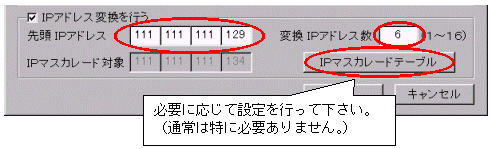
上記画面例の場合、IPアドレス「111.111.111.129〜111.111.111.133」はNAT変換用として使用します。
IPアドレス「111.111.111.134」はIPマスカレード変換用として使用します。

LAN内に以下のような用途で使用するパソコンがある場合は注意が必要です。
例1)WWWサーバーやFTPサーバーを運用する。
例2)ネットワーク対戦ゲームを行う。この場合は以下のように対処して下さい。
- NATで変換されるIPアドレス(パソコン)で使用する。
- IPマスカレードで変換されるIPアドレス(パソコン)で使用する場合、[IPマスカレードテーブル]の設定を行う。
[IPマスカレードテーブル]の設定方法等については 9-6 IPマスカレードの詳細設定 を参照して下さい。(設定を行うためにはTCP/IPプロトコルの知識が必要です。)
- NATで変換されるIPアドレス(パソコン)で使用する。
- [OK]ボタンをクリックして下さい。
| ISP・LAN型ダイヤルアップIP接続の場合 | ||
| LAN型ダイヤルアップIP接続の場合 7-4 自動接続/切断タイマーの設定 へ進んで下さい。 |
||
| ISP・専用線IP接続の場合 8-4 ネームサーバーの設定 へ進んで下さい。 |
||
専用線IP接続の場合
|